Как сделать доступной офлайн конкретную область в Google Картах

Несмотря на то что Apple постоянно занимается улучшением своего картографического сервиса, многие владельцы iPhone и iPad по-прежнему предпочитают пользоваться Google Картами. Одной из наиболее привлекательных функций в сервисе Google является возможность сохранения карт для последующего использования в офлайн-режиме. Но далеко не все знают, что сохранять подобным образом можно конкретные области.
Функция сохранения в офлайн конкретных областей идеально подойдет тем пользователям, которые заботятся о том, чтобы на их устройстве оставалось свободное место. Загружая карты целого города, необходимые, например, для рабочей или туристической поездки, существует вероятность забить память до отказа, а ведь фотографии и видеоролики хранить же где-то надо. Еще большую пользу эта функция принесет владельцам 16-гигабайтных iPhone и iPad, у которых и без карт с фотографиями свободного места в хранилище обычно не хватает.
Перед загрузкой конкретных областей из Google Карт на устройство нужно знать две вещи. Первое — площадь загруженных конкретных мест не может превышать 120 000 кв. километров. Второе — у офлайн-карт есть «срок годности», по истечении которого карты нужно будет загружать повторно.
Как сделать доступной офлайн конкретную область в Google Картах
Шаг 1. Запустите приложение Google Карты на своем устройстве и найдите город, конкретную область в котором вы хотите сохранить для офлайн-использования. Мы будем показывать этот способ на примере Москвы
Примечание: функция работает не только с крупными городами, но и самыми что ни на есть провинциальными.
Шаг 2. После того как карта загрузится, выберите необходимую область и нажмите «Скачать»
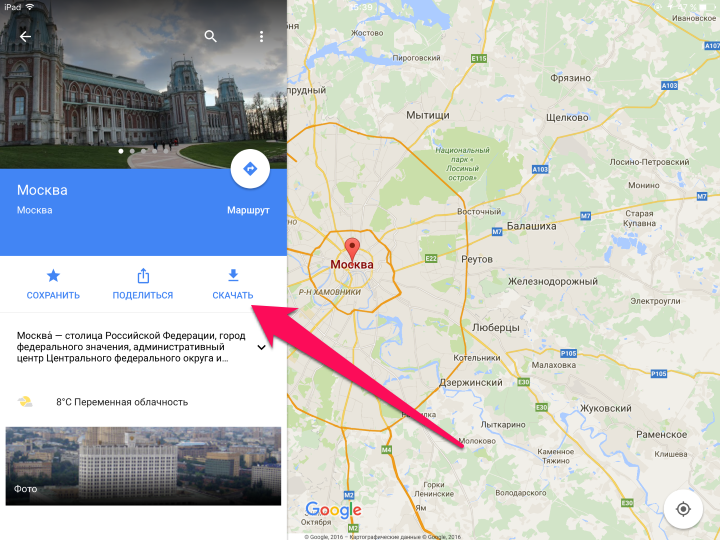 Шаг 3. В открывшемся окне повторно нажмите «Скачать»
Шаг 3. В открывшемся окне повторно нажмите «Скачать»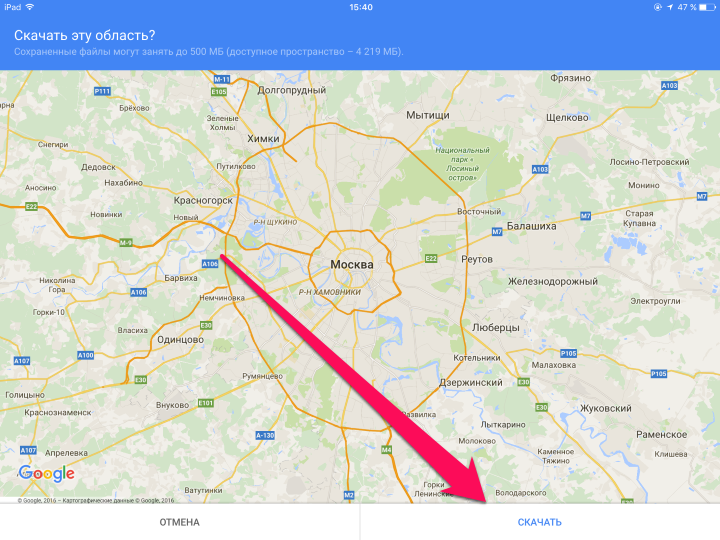 Шаг 4. Укажите название области. Для удобства в качестве названия можно указать название сохраняемой для использования в офлайн-режиме области
Шаг 4. Укажите название области. Для удобства в качестве названия можно указать название сохраняемой для использования в офлайн-режиме области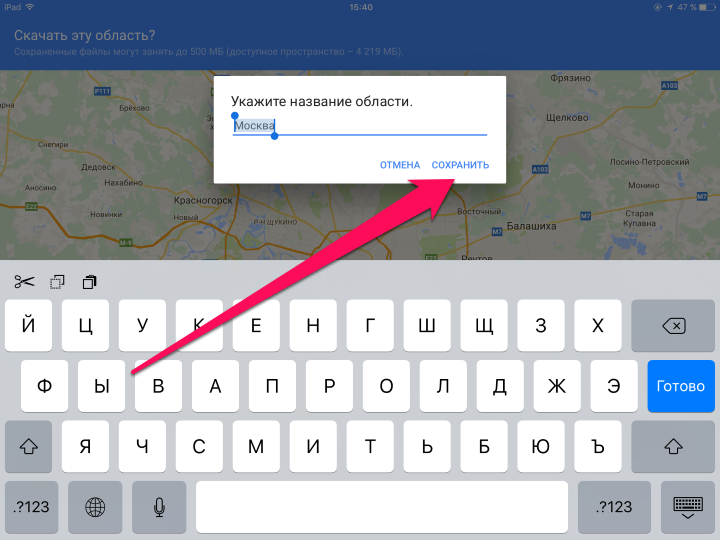
Шаг 5. Нажмите «Сохранить» и дождитесь загрузки карты В нашем примере, детализированная карта центра Москвы после загрузки заняла в памяти всего 166 МБ. Управлять загруженными на устройство областями можно из меню приложения в разделе «Скачанные области». Здесь их можно как удалять, так и обновлять, для того чтобы «срок годности» карт не истек в самый неподходящий момент.
В нашем примере, детализированная карта центра Москвы после загрузки заняла в памяти всего 166 МБ. Управлять загруженными на устройство областями можно из меню приложения в разделе «Скачанные области». Здесь их можно как удалять, так и обновлять, для того чтобы «срок годности» карт не истек в самый неподходящий момент.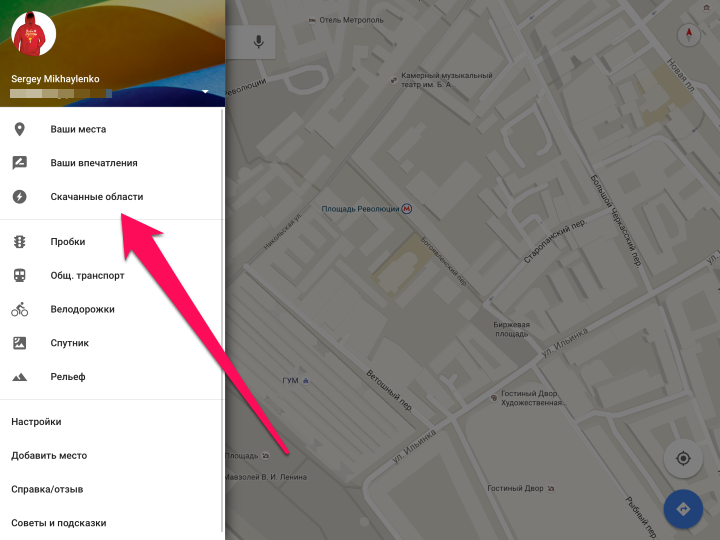
Смотрите также:
✅ Подписывайтесь на нас в Telegram, ВКонтакте, и Яндекс.Дзен.
